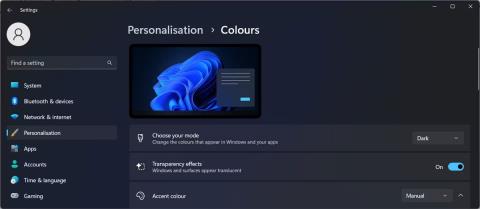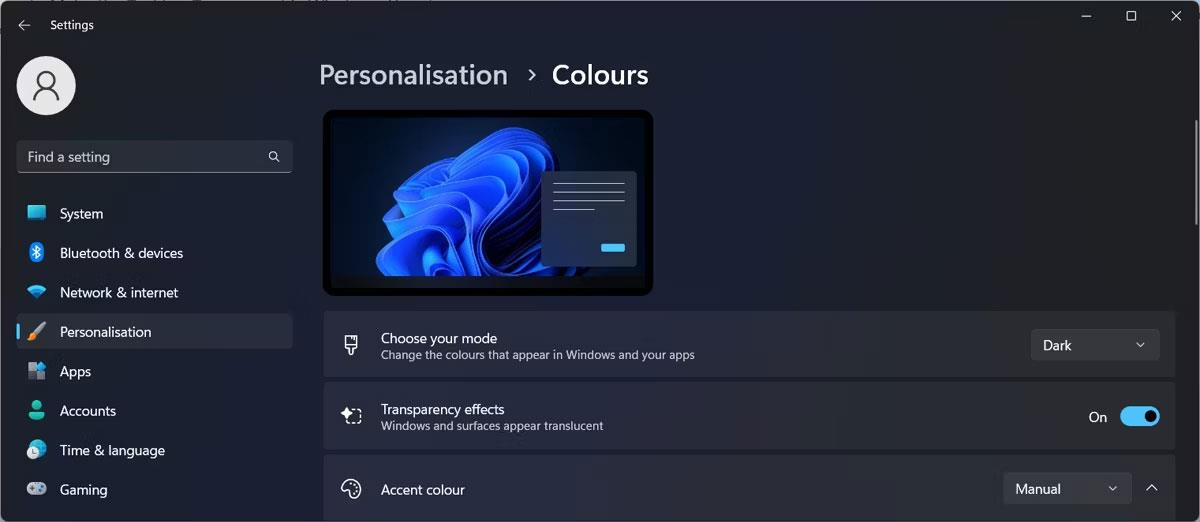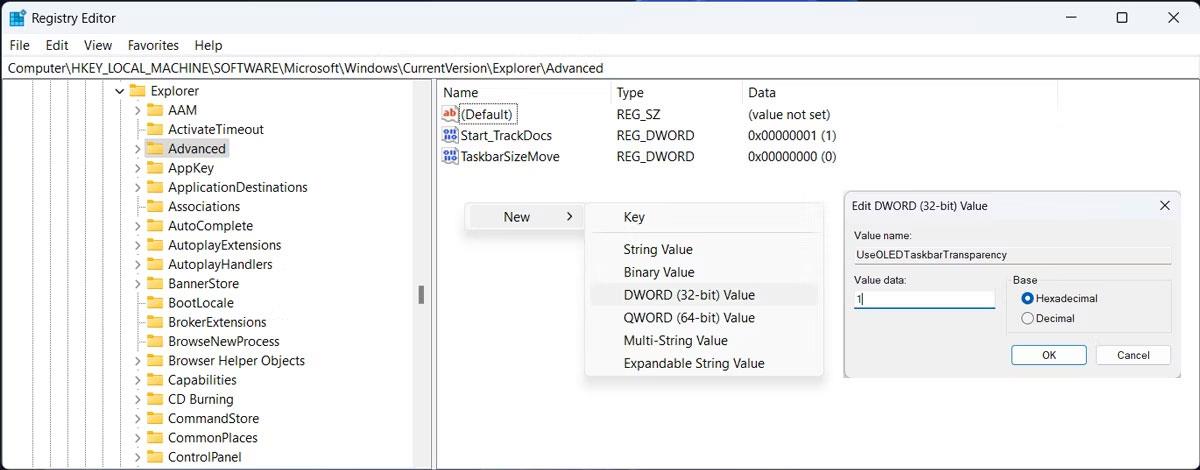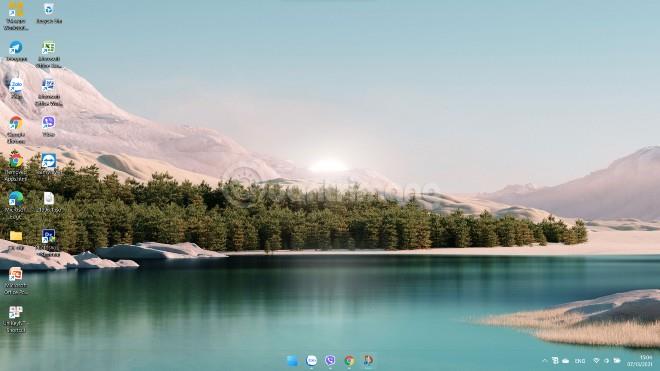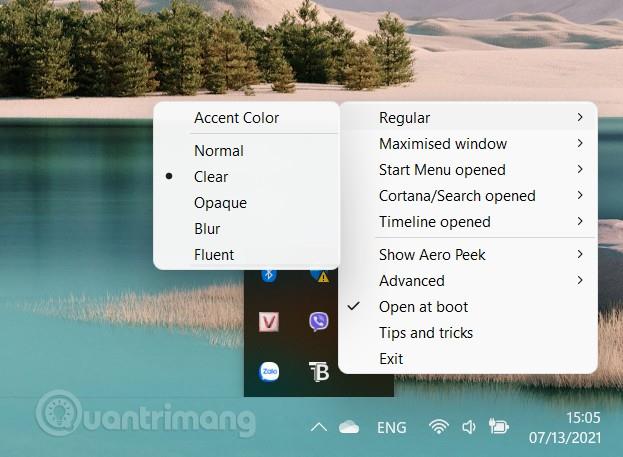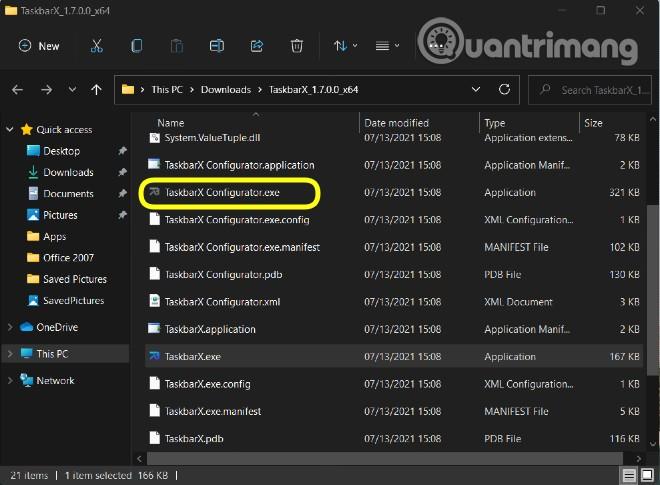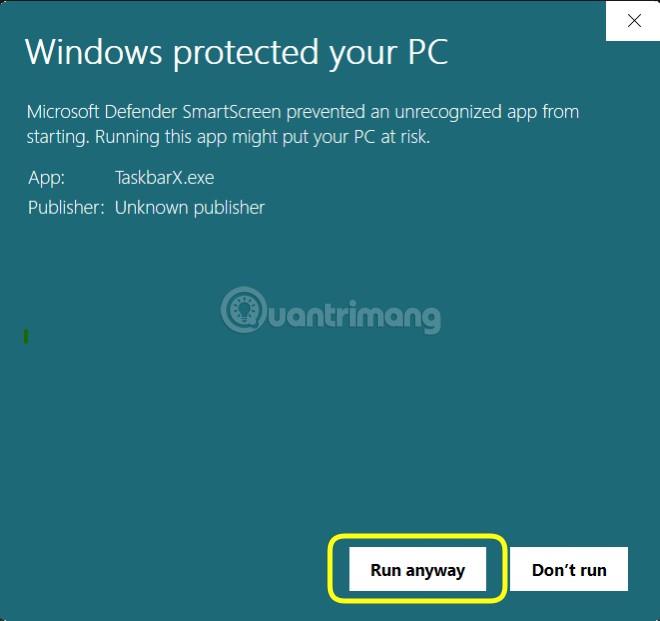Как и в Windows 10, вы также можете использовать стороннее программное обеспечение, чтобы сделать панель задач прозрачной в Windows 11. В сочетании с новым интерфейсом Windows 11 прозрачная панель задач сделает ваш компьютер более художественным и привлекательным.
Что нужно подготовить
Прежде чем приступить к уроку, вот что вам понадобится:
Измените настройки Windows, чтобы сделать панель задач прозрачной.
Вы можете настроить панель задач Windows 11 и добавить эффекты прозрачности, изменив настройки системы. Вот как вы можете это сделать:
- Нажмите клавишу Windows + I , чтобы запустить настройки Windows .
- Откройте «Персонализация» > «Цвета» .
- Включите переключатель рядом с эффектами прозрачности .
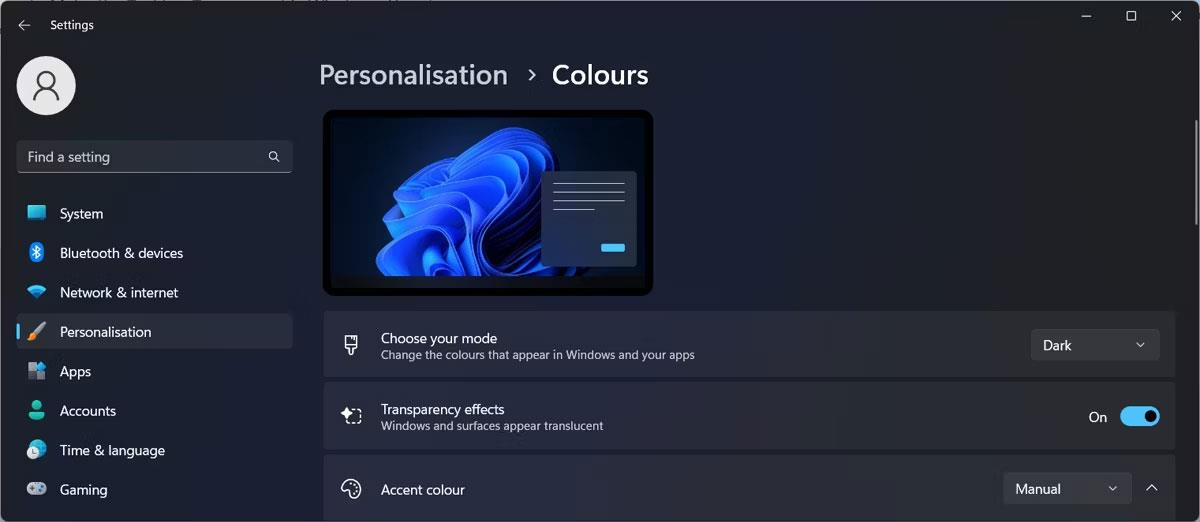
Сделайте панель задач прозрачной с помощью настроек Windows
Если ваша панель задач по-прежнему не полностью прозрачна, вам нужно внести еще одно изменение. В окне «Настройки» нажмите «Специальные возможности» и перейдите в «Визуальные эффекты» . Там включите Эффекты прозрачности .
Если вас все еще не устраивает такой уровень прозрачности, вы можете использовать другие методы.
Сделайте панель задач Windows 11 прозрачной, изменив реестр.
Другой способ сделать панель задач прозрачной в Windows 11 — отредактировать реестр Windows. Прежде чем сделать это, создайте точку восстановления вручную на случай, если что-то пойдет не так и вам нужно будет вернуть систему в предыдущее состояние.
Выполните следующие действия, чтобы отредактировать реестр:
- Запустите редактор реестра с правами администратора.
- В окне реестра перейдите в раздел HKEY_LOCAL_MACHINE > ПРОГРАММНОЕ ОБЕСПЕЧЕНИЕ > Microsoft > Windows > CurrentVersion > Explorer > Advanced .
- На правой панели щелкните правой кнопкой мыши любое пустое место и выберите « Создать» > «Значение DWORD (32-разрядное)» .
- Назовите его UseOLEDTaskbarTransparency и установите значение Value data равным 1 .
- Закройте реестр и перезагрузите компьютер.
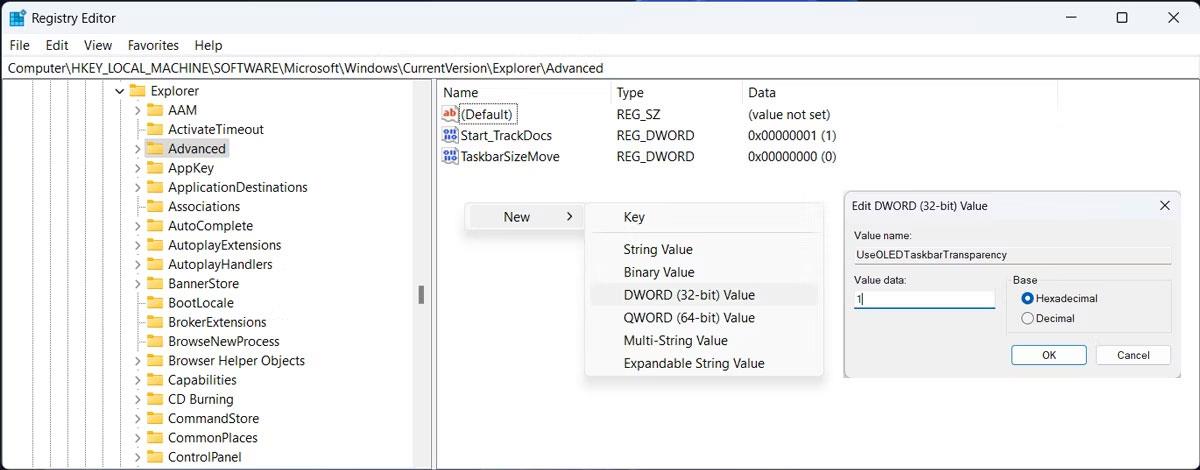
Отредактируйте реестр, чтобы сделать панель задач прозрачной.
Как сделать панель задач прозрачной в Windows 11 с помощью TranslucentTB
- Сначала нажмите кнопку «Пуск», чтобы получить доступ к Microsoft Store, чтобы найти, загрузить и установить инструмент TranslucentTB. Или вы можете получить доступ по следующей ссылке:
- После загрузки нажмите «Запустить» в Microsoft Store, чтобы запустить приложение.
- В окне подтверждения нажмите «ОК», и панель задач в Windows 11 сразу станет слегка прозрачной в соответствии с настройками TranslucentTB по умолчанию.
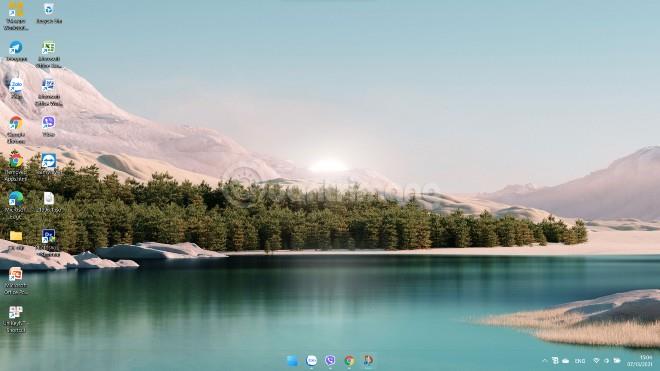
- Если вы хотите настроить, вы можете щелкнуть правой кнопкой мыши значок TranslucentTB в декларации системы.
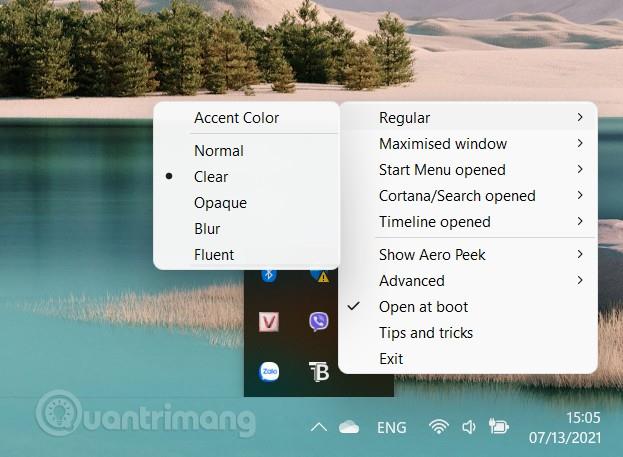
Как сделать панель задач прозрачной в Windows 11 с помощью TaskbarX
- С помощью TaskbarX существует два способа загрузки программного обеспечения на ваш компьютер:
- При загрузке из Microsoft Store приложение установится автоматически, вам просто нужно подождать и нажать кнопку «Запустить». Однако если вы скачиваете с сайта автора, вам придется пройти некоторые шаги.
- Сначала найдите и загрузите файл Portable Zip x64 для своего компьютера с 64-разрядной версией Windows 11.
- Далее разархивируйте загруженный файл и запустите файл TaskbarX Configurationator.exe.
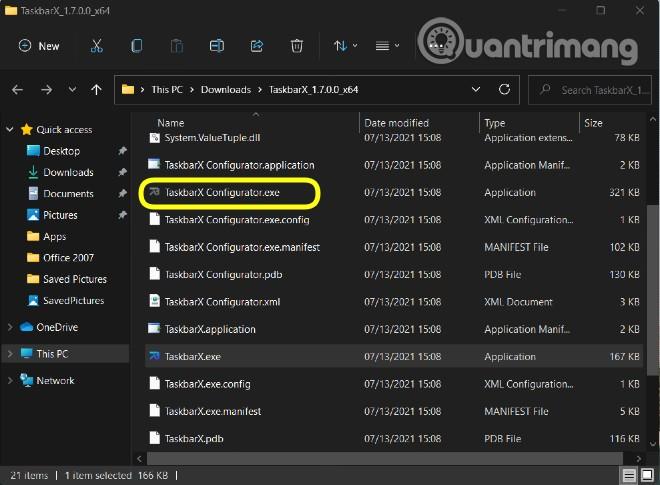
- В появившемся новом окне подтверждения нажмите «Подробнее», а затем нажмите «Выполнить в любом случае».
- В только что появившемся окне настройки TaskbarX выберите «Прозрачный» и нажмите «Применить», чтобы активировать прозрачную панель задач.
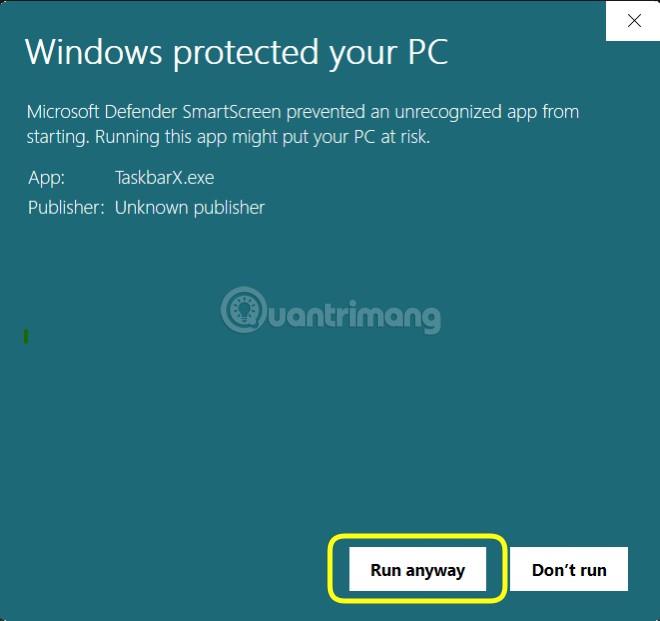
- Если у вас возникли проблемы, вы можете нажать кнопку «Перезапустить TaskbarX», чтобы исправить это.
Примечание . И Translucent, и TaskbarX имеют другие стили настройки панели задач, такие как «Размытие», «Непрозрачный», «Акрил». Кроме того, инструмент TaskbarX также имеет множество других привлекательных функций, которые вы можете изучить самостоятельно. Вы также можете использовать его в сочетании с другими инструментами, такими как RoundedTB.